4 siyaabood oo loo waafajiyo qoraalka gudaha Microsoft Word
Mid ka mid ah waxyaabaha lagama maarmaanka ah ee ku saabsan habaynta qoraalka ee processor-ka kasta waa awoodda isku toosinta qoraalka. Nasiib wanaag, haddii aad u baahan tahay inaad qaybo qoraal ah ku toosiso bidix, dhanka midig, ama u dhexayso bogga, Microsoft Word wuxuu kuu ogolaanayaa inaad taas si fudud u sameyso. Si aan arrimuhu adiga kuugu fududaado, waxaanu abuurnay hagahan ka tarjumaya afar hab oo kala duwan oo qoraalka Word ku jira , si toos ah iyo mid toosan labadaba:
FIIRO GAAR AH:(NOTE:) Si loo abuuro hagahan, waxaanu isticmaalnay nooca Word 2019 ee Microsoft Office 365 . Si kastaba ha noqotee, xitaa haddii aad leedahay nooc ka duwan Xafiiska(Office) , arrimuhu waa inay isla shaqeeyaan, oo leh xoogaa kala duwanaansho muuqaal ah.
1. Ku toosi(Align) qoraalka bidix ama midig gudaha Microsoft Word
In Word , haddii aad rabto in aad isku hagaajiso qoraalka, marka hore dooro. Dabadeed, dhagsii ama taabo tabka Guriga(Home) ee ku yaal xagga sare ee daaqadda.

Qeybta Faqrada(Paragraph) , dhagsii ama taabo Toosin Bidix(Align Left) ama Toosin Midig(Align Right) , iyadoo ku xiran waxaad rabto.
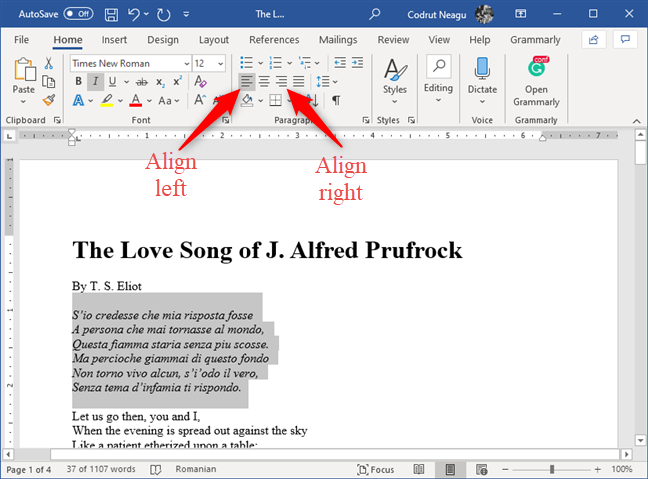
Waa kan sida qoraalka uu u egyahay midka saxda ah:

TALO:(TIP:) Waxa kale oo aad si degdeg ah u toosin kartaa qoraalka bidix ama midig adiga oo dooranaya qoraalka ka dibna riixaya CTRL + L ama CTRL + R ee kumbuyuutarkaaga.
2. Qoraalka dhexe(Center) oo toosan oo Microsoft Word ah(Microsoft Word)
Si toos ah qoraalka u dhexda, marka hore dooro. Dabadeed, ku dhufo ama ku dhufo isla tabka Guriga ee xagga sare ee daaqadda.(Home)

Qeybta Faqrada(Paragraph) , dhagsii ama taabo Xarunta,(Center,) qoraalka la doortayna isla markiiba waxaa loo raray bartamaha geesaha bogga.

TALO:(TIP:) Sidoo kale waxaad dhexda u dhigi kartaa qoraalka adiga oo dooranaya qoraalka ka dibna riixaya CTRL + E ee kumbuyuutarkaaga.
3. Ku caddeyso qoraalka Microsoft Word
Qoraalka xaq(Justified) u leeyahay wuxuu leeyahay geeso toosan labada dhinac ee bogga. Si loo gaaro saamayntaas, Word wuxuu ku dari karaa in badan ama ka yar inta u dhaxaysa erayada si xariiq kasta uu u buuxiyo gees ilaa kan kale. Si kastaba ha ahaatee, xariiqda ugu dambeysa ee qoraalku way ka gaaban kartaa haddii ay ku jiraan erayo aad u yar.
Si loo caddeeyo qoraalka Word , marka hore, dooro qoraalka, ka dibna dhagsii ama taabo tabka Guriga(Home) ee sare ee daaqadda.

Qeybta Faqrada(Paragraph) , dhagsii ama taabo Justify . Qoraalkaagu waa inuu u ekaado sidan:
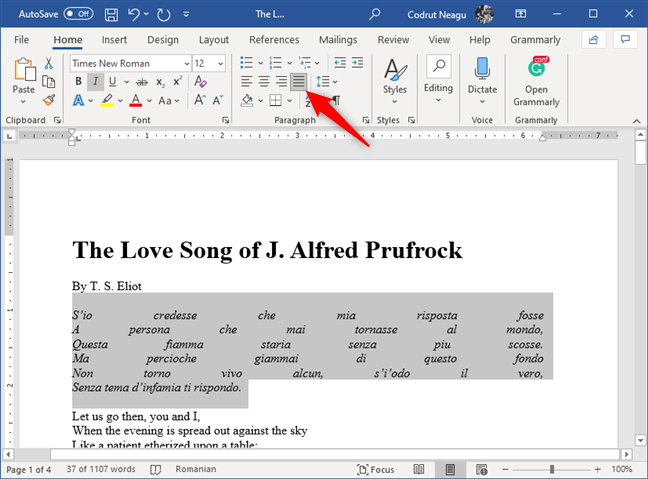
TALO:(TIP:) Waxaad si degdeg ah u caddayn kartaa qoraalka adiga oo dooranaya qoraalka ka dibna riixaya CTRL + J ee kumbuyuutarkaaga.
4. Ku toosi(Align) qoraalka si toos ah (sare, dhexe, xaq, hoose) ee boggaga dukumeenti Microsoft Word
Si la mid ah hawl kasta oo kale oo qoraalka-tooska ah, marka hore dooro qoraalka. Kadib, dhagsii ama ku dhufo tabka Layout ee xagga sare ee daaqadda.

Dabadeed, taabo ama ku dhufo badhanka Furaha Sanduuqa Wadahadalka ee qaybta (Dialog Box Launcher)Dejinta Bogga(Page Setup) . Waa badhan yar oo tilmaamaya fallaadho, laga helay geeska hoose ee midig ee qaybta Dejinta Bogga(Page Setup) .
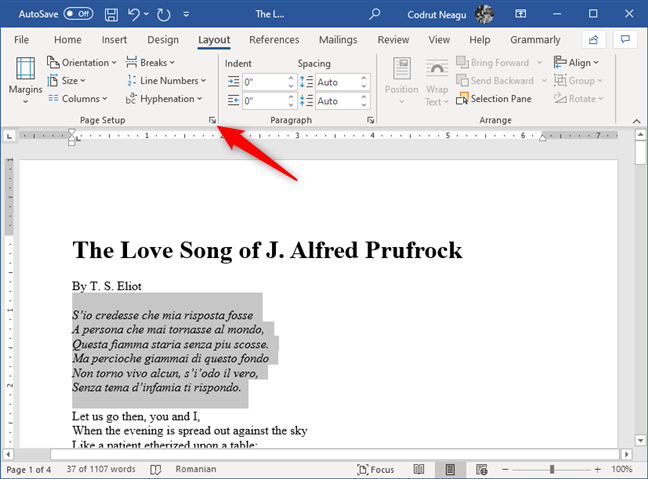
Hadda daaqadda Dejinta Bogga(Page Setup) ayaa furmaysa. Gudaha, ka dooro tab Layout xagga sare.

Ka raadi goobta loo yaqaan toosinta toosan(Vertical alignment) ee qaybta bogga(Page) . Sida caadiga ah, waa in lagu dhejiyaa Top , taas oo macnaheedu yahay in qoraalku si toosan ula siman yahay sare ee bogga. Si kastaba ha ahaatee, waxaad u dejin kartaa qoraalka inuu si toosan u toosiyo bartamaha, hoose, ama xitaa caddeeyo. Guji(Click) ama taabo toosinta toosan(Vertical alignment) oo dooro waxaad door bidayso.

Kadib, iska hubi inaad doorato qoraalka la xushay(Selected text) ee ku jira Codso to(Apply to) sanduuqa xagga hoose ee daaqada. Tani waxay khusaysaa toosinta kaliya qoraalka aad dooratay. Si kastaba ha ahaatee, waxaad sidoo kale codsan kartaa toosinta toosan qoraalka oo dhan dukumeentiga oo dhan haddii aad doorbidayso: taas, ka tag Codso si aad u(Apply to) dejiso dukumeenti dhan(Whole document) .

Waa kuwan tusaale ahaan sida uu u eg yahay qoraalka udub dhexaad u ah:
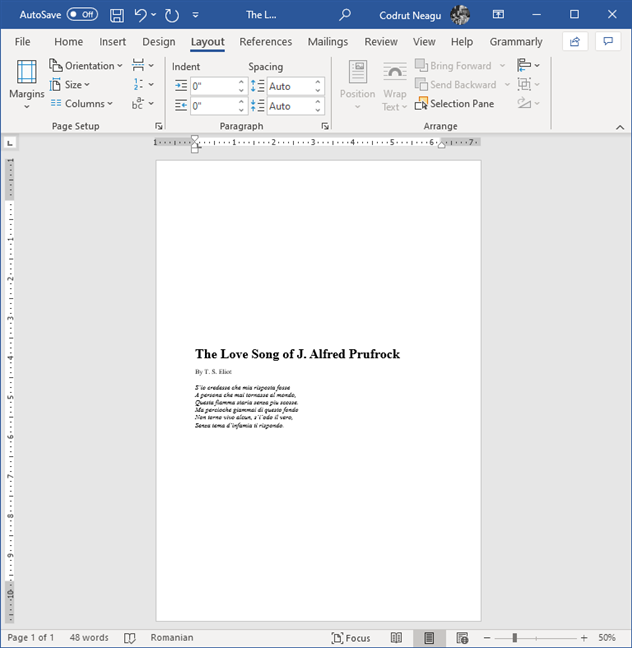
Fudud(Easy) , sax? Waxa kaliya ee kuu hadhay inaad hadda sameyso waa inaad tijaabiso xulashooyinka toosinta ee kala duwan si qoraalkaagu u ekaado sida aad rabto. Waxa kale oo laga yaabaa inaad rabto inaad beddesho hanuuninta dhammaan(change the orientation of all) ama kaliya qaar ka mid ah bogagga(just some of the pages) ku jira dukumeentigaaga Word .
Ma(Did) ku guulaysatey in aad qoraalkaga u waafajiso sidaad rabtay?
Isku toosinta qoraalka Microsoft Word ma aha mid adag. Waxa kaliya ee ay qaadanayso waa dhawr taabo ama tabo halkan iyo halkaas qoraalkuna wuu boodayaa meel kasta oo aad rabto inuu ku yaal boggagaaga. Ma(Did) ku suurtagashay in aad isku hagaajiso qoraalka ku jira dukumeentigaaga Word sidaad ugu talagashay? Ma(Did) la kulantay wax dhibaato ah? Hoos noogu reeb faallo oo la wadaag tafaasiil dheeri ah.
Related posts
Ku samee liisaska hubinta sanduuqyada calaamadaynta, iyo sida loo tafatiro, gudaha Microsoft Word
Sida loo beddelo jihaynta dhammaan boggaga ku jira dukumeenti Microsoft Word
Sida loo beddelo jihaynta hal bog (ama ka badan) dukumeenti Word ah
Sida PDF loogu beddelo dukumeenti Word ah oo la tafatirin karo
Sida loo arko, loo geliyo, ama meesha looga saaro jebinta qaybta dukumeentiyada Microsoft Word
Maxaa ka cusub Office 2016 iyo Office 365? Xagee laga soo gadayaa?
Sida loo uninstall Microsoft Edge ka Windows -
Sida loo soo dejiyo nooca 64-bit ee Office 365
4 siyaabood oo si toos ah PowerPoint looga soo dejisan karo Microsoft
Nooc noocee ah oo PowerPoint ah ayaan haystaa? Waa maxay nooca ugu dambeeyay?
Sida loo geliyo oo loo tafatiro miisaska Microsoft Word ee Android
Sida loo daro loona tafatiro sawirada iyo qaababka, gudaha Microsoft Word ee Android
Sida PDF ahaan looga daabaco Windows 10, iyadoo la isticmaalayo kaliya qalab ku dhex dhisan
Sida loo isticmaalo emulatorka biraawsarka mobaylka ee Chrome, Firefox, Edge, iyo Opera -
Sida loo sameeyo Google mashiinka raadinta ee Microsoft Edge -
Su'aalo fudud: Waa maxay Microsoft Office 365?
Sida loo shido oo loo damiyo Mode mugdiga ah ee Microsoft Edge -
Sida loogu daro lambarada bogga dukumeenti Word ah (laga bilaabo bogga 1, 2, 3 ama ka dib)
Sida loo isticmaalo barnaamijka cusub ee Get Office gudaha Windows 10 iyo sida meesha looga saaro
Sida bogga internetka loogu dhejiyo barta shaqada ama Start Menu gudaha Windows 10
